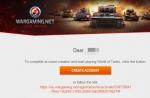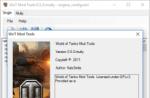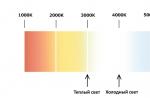Assemblare un nuovo computer è una vera sfida, perché ovunque si guardi, gli scaffali dei negozi sono semplicemente pieni di tutti i tipi di componenti del PC. Come scegliere tra queste lampadine cigolanti, ronzanti, ammiccanti delle masse ciò che è degno di diventare gli "organi interni" del tuo futuro "familiare"? E quindi che questi "organi" siano compatibili tra loro?
Qualcuno pensa che sia meglio affidare la scelta del riempimento per "l'animale domestico di ferro" a specialisti o acquistare un'unità di sistema già assemblata, ma non stiamo cercando modi semplici. Assemblare un computer da gioco non è un compito così difficile quando c'è un assistente. Oggi impareremo come utilizzare il servizio web gratuito "Configuratore PC online" di un negozio di computer e comporremo 3 assiemi per i giochi del 2017: fino a 30.000 rubli, fino a 50.000 rubli e fino a 100.000 rubli. Credimi, anche una seconda elementare può farcela!
Come determinare il tipo di hardware di cui hai bisogno
La selezione dei componenti del PC è solitamente seguita dalla scelta della scheda madre e di altre parti, tenendo conto della compatibilità. Quando monti una macchina da gioco, ti consiglio di cambiare leggermente questo ordine, dopotutto.No, non ti sto esortando a spazzare via dagli scaffali l'ultima generazione di potenti e costosi vidyah. Per acquistare esattamente ciò che soddisferà i tuoi compiti e non spendere troppo, sarebbe più corretto farlo:
- Fai una lista di giocattoli che stai per hackerare su un nuovo computer (dopotutto, stiamo assemblando una macchina per i giochi).
- Visita i siti Web ufficiali dei giochi selezionati e annota i loro requisiti di sistema. È anche consigliabile esaminare le risorse in cui comunicano i giocatori e dare un'occhiata più da vicino ai loro consigli per la scelta del ferro. A volte questi suggerimenti sono più utili dei consigli degli sviluppatori.
- I requisiti di sistema più elevati dovrebbero essere presi come base per una build futura.
Il collegamento chiave nella scelta di un set completo per un PC da gioco è il processore + la scheda video (a volte + il monitor). Selezioniamo il resto per loro.
Come allocare correttamente il budget
Nel sondaggio, l'allocazione del budget non è meno importante della corretta selezione dell'hardware, perché quando si esegue un assemblaggio c'è sempre la tentazione di aggiungere qualcosa in più e il denaro tende a esaurirsi inaspettatamente.Il set di accessori per l'unità di sistema del computer da gioco comprende 7-15 articoli. Il nostro compito è dividerli in 3 gruppi in base al grado di importanza:
- Il collegamento chiave nella futura assemblea - processore e scheda video... Questi sono i dispositivi più importanti e solitamente più costosi.
- Equipaggiamento del 2° stadio- cosa è necessario per il lavoro di un PC e cosa è indispensabile. Ciò include: una scheda madre, un'unità per l'installazione del sistema operativo e dei programmi (in modo ottimale SSD), un dispositivo di raffreddamento del processore e un alimentatore. Includiamo l'alimentatore nell'assieme come uno degli ultimi, ma riserviamo fondi per esso in anticipo, dal momento che "".
- Equipaggiamento della 3a tappa... Questo gruppo include qualcosa di cui puoi fare a meno in caso di mancanza di denaro (per acquistare in seguito) e su cosa è consentito risparmiare: RAM (invece di 32 GB per la prima volta, sono sufficienti 4-16 GB) , una seconda unità, un'unità ottica, una scheda audio discreta, periferiche, custodia dell'unità di sistema. Per quanto riguarda le custodie: se il design con campane e fischietti e il famoso marchio, che ne determinano principalmente il costo, non sono particolarmente importanti per te, acquista una normale custodia economica che si adatti alle dimensioni.
I dispositivi di prima e seconda fase rappresentano l'80-90% dei costi. Tagliare il budget per loro è estremamente indesiderabile, perché questo è ciò che porterà l'onere principale "sulle spalle" per 3-5 anni nei prossimi anni. Se la parte più adatta ti sembra troppo costosa, è meglio cercarla in altri negozi.
Quando si sceglie l'attrezzatura del terzo stadio, non perseguire l'economicità. Il risparmio non dovrebbe in alcun modo riguardare il lato qualità dei dispositivi! Solo quantitativi.
Computer da gioco economico per 30.000 rubli (senza periferiche)
Bene, abbiamo capito la teoria, è ora di iniziare la pratica. Libero configuratore online, che ho menzionato sopra, appartiene al negozio di computer "DNS". Questa non è una pubblicità, è solo che questo servizio mi è sembrato il migliore tra gli analoghi per utenti impreparati. Ha un controllo ben sviluppato della compatibilità del dispositivo in base a vari parametri, c'è un calcolo automatico del costo delle merci e talvolta vengono visualizzati suggerimenti esplicativi. Inoltre, è molto facile da usare e l'assemblaggio finito può essere salvato nel tuo account sul sito Web del negozio. Non è necessario acquistare nulla dopo.Prima dell'inizio della build, la pagina del servizio ha questo aspetto:

Iniziamo includendo due dispositivi chiave (penso che tutti capiscano come farlo). Il primo è il processore. Nella colonna a sinistra sono raccolti i principali parametri di selezione del prodotto (filtri). Ecco i criteri che ho chiesto per la selezione dei modelli adatti a me:
- Produttore AMD. Dato che stiamo costruendo un computer da gioco economico, preferisco questa famiglia.
- Per un computer da gioco.
- Con un moltiplicatore gratuito e 8 core.
- Nessun sistema di raffreddamento incluso.
Il configuratore ha selezionato 5 processori per me ad un prezzo da 6.900 rubli a 11.300 rubli. Il costo dei primi tre è quasi lo stesso, le prestazioni sono le stesse, quindi sceglierò il modello meno caldo e più efficiente dal punto di vista energetico. AMD FX 8320E... Per aggiungerlo all'assieme, premere il pulsante " nel set».

- Per un PC da gioco.
- Produttore AMD.
- La quantità di memoria video è di 2-4 GB.
Include anche un filtro automatico " Compatibile". È presente in ogni scheda, ma a volte dovrebbe essere disattivato. Perché - Te lo dirò un po' più tardi.
Il servizio ha selezionato 14 modelli. Dalla breve descrizione nel catalogo, trovo difficile capire come differiscano. Per vedere tutte le caratteristiche del dispositivo che mi piace, faccio doppio clic sul suo nome. Questo mi aprirà una scheda prodotto con descrizioni dettagliate e immagini.
Per tornare al configuratore, farò clic su " Torna al catalogo».

Dopo aver esaminato tutti i modelli che mi soddisfano in termini di parametri e prezzo, ne viene inviato uno non troppo costoso al kit ASUS AMD Radeon RX 460 DUAL OC... A proposito, non richiede alimentazione aggiuntiva.

Quindi, i componenti chiave sono selezionati, passiamo ai dispositivi del secondo gruppo. Il prossimo passo è la scheda madre.
Di quelli compatibili con il processore e relativi alla classe del configuratore di gioco, ho trovato 4 modelli per me. Dopo aver confrontato le loro caratteristiche, dopo aver letto recensioni e recensioni, invio all'assemblea MSI 970A SLI KRAIT EDIZIONE, poiché, a parità di altre condizioni, è leggermente più economico degli altri.

Ora è il momento di scegliere un dispositivo di raffreddamento. I miei criteri:
- Potenza dissipata - da 100 W (sono guidato dal TDP del processore - 95 W).
- Il materiale di base è il rame.
- Tipo - torre.
- Connettore di collegamento - 4 pin.
La compatibilità con la presa AM3+ viene impostata automaticamente. La scelta è caduta su un prezzo economico DEEPCOOL GAMMAXX 200T.

Mi chiedo se sono in budget? Nella parte superiore del configuratore viene visualizzato il costo totale dei miei potenziali acquisti. Ci sono circa 9.000 rubli in stock, il che significa che per ora va tutto bene.

Cos'è quella barra rosso-verde accanto al prezzo e perché dice "Problemi di compatibilità" e "Consumo energetico non ottimale"? Si scopre che anche questo è normale, perché non ho ancora incluso l'alimentatore e la custodia nell'assieme. Se la notifica di problemi (icone rosse) rimane dopo aver aggiunto tutte le parti dell'unità di sistema al kit, ti sbagli da qualche parte.
- Capacità 120-128 GB.
- Interfaccia SATA-3.
Guarderò altre caratteristiche nella descrizione dei modelli.
Prenderò quello più veloce a mia disposizione per il prezzo - Sandisk SSD Plus... 120 GB sono sufficienti per la prima volta. Più tardi comprerò un disco rigido per l'archiviazione dei file.
A proposito, se non hai aggiunto una custodia per PC al pacchetto, il configuratore considererà l'interfaccia SATA incompatibile con i tuoi dispositivi. Perché questo è fatto - non lo so. Per evitare di distrarti, deseleziona la casella Compatibile.

Il secondo gruppo è quasi finito. L'alimentatore rimane, ma lo sceglierò tra un po'. Innanzitutto, la RAM. Ho intenzione di dotare il mio computer di 8-16 GB di memoria, ma poiché non ho più i fondi per questo, per ora comprerò 1 striscia da 4 GB. Lascia che sia un ricordo JRam- DDR3 1600MHz.

Il consumo energetico totale della mia build attuale era di 244 watt. Nelle specifiche della scheda video, è indicata la potenza consigliata dell'alimentatore: 400 watt. Hai anche bisogno di un certo margine per un possibile aggiornamento e overclocking del sistema. Di conseguenza, la potenza dell'alimentatore per il PC assemblato deve essere di almeno 450-500 watt. E, naturalmente, deve essere di alta qualità e affidabile.
Seguendo questi desideri, mando un 500 watt Accord ACC-500W-80BR.
Oltre alle prestazioni, faccio attenzione alla presenza di tutti i connettori necessari (l'importante sono 4+4 o 8 pin per l'alimentazione del processore) e l'attestato di efficienza energetica 80+ Bronze.

Bene, resta da scegliere una "casa" accogliente per tutto questo bene. Un costoso "cottage" di fantasia, purtroppo, non rientrava nei miei piani di budget, quindi mi concentrerò su una semplice cassa in acciaio AeroCool V3X Advance... La cosa principale è che mi si addice in termini di dimensioni e presenza delle parti necessarie: ripiani per unità da 2,5 pollici, un'apertura nell'area di raffreddamento della CPU, 2 ventole integrate e un connettore USB 3.0 sul lato anteriore.

Il configuratore mostra che tutti i dispositivi selezionati sono compatibili e il loro costo totale era di 31.843 rubli.

Si è rivelato un piccolo sovraccarico, ma questo è un prezzo approssimativo, perché non è necessario acquistare tutto l'hardware in un negozio. Potrebbe essere venduto a un prezzo più basso altrove.
Ora posso salvare la configurazione nel mio account personale (è richiesta la registrazione al sito DNS) per poterci tornare nuovamente (seguire le variazioni di prezzo), modificarla e mostrarla ad altre persone (condividi il link).
PC da gioco di fascia media per poco più di 50.000 rubli (senza periferiche)
Consolidiamo le competenze acquisite e mettiamo insieme un altro assemblaggio di un PC da gioco del valore di circa 50.000 rubli. Questa volta nessuna spiegazione dettagliata.Iniziamo con il bundle processore + scheda video. Poiché anche questo importo non si risolverà, passeremo di nuovo alla linea AMD e la aggiungeremo al kit CPU AMD FX-8320(Rispetto a FX-832E, tollera meglio il calore forte e più stabile). Un paio di lui saranno una scheda video Gigabyte AMD Radeon RX 580 AORUS - modello da gioco decente con 8 GB di memoria a bordo.

Successivamente, selezioniamo i dispositivi della seconda fase. Questa è una scheda madre da gioco basata sul chipset AMD 970 GIGABYTE GA-970-Giochi, più fresco DEEPCOOL GAMMAXX 300 130 W e SSD ADATA SU800 per 128GB. Prendiamo lo stesso alimentatore dell'assemblaggio precedente. La sua potenza è appena sufficiente per tutte le apparecchiature, tenendo conto dell'overclocking, inoltre sono inclusi tutti i connettori necessari e un certificato Bronze 80+.

L'accordo finale è la RAM e il caso. Aggiungo un set di 1 modulo RAM con i parametri desiderati al prezzo più basso. Questo Goodram gioca con una capacità di 8 GB e una frequenza di 1866 MHz. In futuro, la quantità di memoria può essere aumentata a 32 GB. E tutto questo "vivrà" nella "casa" BitFenix Nova. Anche questo caso non si distingue per le delizie, ma contiene tutto ciò di cui hai bisogno. I suoi principali vantaggi sono il posizionamento inferiore dell'alimentatore (importante, poiché il processore e la scheda video sono molto più caldi qui rispetto all'assemblaggio precedente e l'alimentatore necessita di aria fredda) e la presenza di un vano per la posa dei cavi dietro la parete di fondo (meno sono i fili all'interno, migliore è il dissipatore di calore + è comodo).
Di conseguenza, le merci ammontavano a 56.794 rubli. Anche in sovraccarico, ma le schede video di gioco sono costose in questi giorni.

Camminiamo! Unità di sistema di gioco per 100.000 rubli
Con centinaia di migliaia di rubli, puoi permetterti di non risparmiare. Per questo importo, raccoglieremo un computer a tutti gli effetti per i giocattoli più dispendiosi in termini di risorse e, forse, ci saranno ancora fondi per dolci aggiuntivi.Quindi, ecco cosa ho ottenuto:
- Processore + scheda video: Intel Core i5-6600K e MSI GeForce GTX 1070 AERO OC.
- Scheda madre: MSI H270 GAMING PRO CARBON(Chipset Intel H270).
- Più fresco DEEPCOOL GAMMAXX 200T.
- SSD PlextorM8SeY con interfaccia PCI-E e velocità di lettura/scrittura 2400/1000 Mb/s.
- Alimentazione elettrica Stagionale 550W(80+ oro).
- Memoria Goodram gioca- DDR4, 2 moduli da 8 GB, frequenza 2133 MHz.
- disco fisso Toshiba P300- capacità 2 TB, velocità 7200 giri/min. Nelle costruzioni precedenti c'era n.
- Unità ottica BD-RE LG BH16NS40 con la funzione di lettura e scrittura di dischi Blu-ray a 2 strati. Nelle costruzioni precedenti c'era n.
- Portafoto AeroCool Aero-500 con unità di controllo della ventola e la possibilità di installare il raffreddamento a liquido.

Il costo della configurazione era di 100.343 rubli. Ci siamo incontrati completamente! Non era sufficiente solo per un suono discreto, ma si è rivelato molto bene senza di esso.
Non sosterrò che le assemblee di cui sopra sono "la verità ultima", perché sono costituite dall'assortimento di un negozio. Molto probabilmente, possono essere integrati e migliorati senza andare oltre il budget assegnato, ma per questo è necessario navigare nei negozi online, leggere recensioni, guardare i risultati dei test, confrontare e analizzare l'esperienza degli altri utenti. Tuttavia, questo è esattamente ciò che devi fare prima di acquistare, poiché il servizio ti consente di salvare il tuo assemblaggio nel tuo account personale, ma, sfortunatamente, solo uno.Se non hai esperienza nella selezione indipendente di componenti per un computer, non affrettarti a effettuare un ordine immediatamente. Innanzitutto, consulta persone esperte (non dei dipendenti del negozio) e solo quando l'assemblea è approvata da diversi esperti: acquista.
Computer ... Da nessuna parte senza di essa. E quindi, quando si tratta di acquistare un nuovo dispositivo, dovresti pensarci e chiederti: "Cosa sarà più redditizio, costruire o acquistare un computer?" Ed è meglio scegliere la seconda opzione. E perché è così, ora lo scoprirai.
Caratteristiche dell'autoassemblaggio di un computer
Costruire un computer da zero ha una serie di caratteristiche distintive.
Innanzitutto, sui pro:
- Il costo per l'acquisto di componenti separatamente sarà inferiore al costo di un computer finito.
- Tale computer sarà selezionato nel modo più accurato possibile in relazione alle tue preferenze.

Ora riguardo ai contro:
- L'assemblaggio del computer e la selezione dei componenti richiedono più tempo.
- È necessario comprendere l'installazione dei componenti, il sistema operativo e i programmi necessari.

Come puoi vedere, sebbene ci siano pochi vantaggi, sono molto più significativi degli svantaggi, poiché spesso anche il computer già pronto più costoso avrà una configurazione sbilanciata ed è follemente costoso.

Preparazione per il montaggio
Prima di iniziare l'assemblaggio, è necessario assicurarsi che tutti gli elementi del "costruttore" siano stati assemblati. Ecco cosa dovresti avere:
- PROCESSORE.
- Scheda madre.
- Scheda video (opzionale).
- RAM.
- Alimentazione elettrica.
- Portafoto.
- Raffreddamento del processore.
- DISCO FISSO.
- Tenere sotto controllo.
- Mouse con tastiera.












Quando sei convinto del set completo del tuo computer, puoi iniziare ad assemblare. Di seguito verranno fornite le istruzioni complete per l'assemblaggio del computer.

Installazione del processore
È necessario iniziare installando il processore nella scheda madre, non installando la scheda madre nel case. Sarà semplicemente più conveniente in questo modo. Trova una copertura metallica quadrata sulla scheda madre e aprila. Davanti a noi si apre un posto per il processore.

Ci sono tacche sul processore per il corretto posizionamento e rigonfiamenti sulla scheda madre. Ma tieni presente che la scheda madre deve essere compatibile con la marca e la linea del tuo processore.

Cioè, le schede madri per alcuni processori non corrispondono ad altri. È meglio chiedere ai consulenti la compatibilità quando si acquista un tappetino. scheda o processore. Ora prendiamo il processore e lo inseriamo con cura nella presa. Ora devi chiudere il processore con un coperchio.

Installazione del raffreddamento della CPU
Dopo aver installato la pietra, è necessario raffreddare. Ma prima dell'installazione, è necessario applicare la pasta termica al processore. È vero, ora quasi tutti i refrigeratori hanno già applicato la pasta termica. Se non ce n'è, applicalo delicatamente al processore con uno strato sottile (puoi farlo con una carta di plastica).

Ora installiamo il dispositivo di raffreddamento. Ci sono diversi supporti, basta seguire le istruzioni. Dopo l'installazione, muovi leggermente il raffreddamento, dovrebbe stare molto saldamente sulla scheda madre.

RAM
È ora di installare la RAM e qui non c'è niente di difficile. Il connettore per esso si trova solitamente sul lato del processore e ce ne sono almeno due. Spostiamo semplicemente i fermi da parte e lo inseriamo nel connettore in modo che i fermi siano chiusi.

Installazione dell'alimentatore
Nella maggior parte dei casi, l'alimentatore deve essere posizionato davanti alla scheda madre. Negli edifici moderni, il posto è in basso, ma può anche essere in alto. Ma in un modo o nell'altro, ma il principio della sua installazione non cambia.

I bulloni dovrebbero essere inclusi con il blocco, se non ce ne sono, vengono forniti con la custodia. Basta inserire l'alimentatore in posizione e serrare i bulloni.

Installazione di un disco rigido
Lo spazio del disco rigido nel case è messo da parte verso la parte anteriore. Lo inseriamo nel connettore e lo fissiamo con i bulloni dal corpo.


Installazione della scheda madre
Per la scheda madre, nel case ci sono delle proiezioni speciali, i cosiddetti "monconi". E la scheda madre ha dei fori per questi monconi.

Mettiamo la scheda madre su di loro e la fissiamo con i bulloni forniti con la custodia. Va detto che non utilizzerai tutti i monconi. Ecco fatto, la scheda madre è installata.

Installazione di una scheda grafica
La scheda video si inserisce in un lungo slot sotto il processore, proprio come la RAM. Spostare il morsetto e inserire la scheda video. Inoltre, è necessario fissare la scheda video con una vite.

Collegamento di tutti gli accessori
Resta solo da collegare tutti i componenti dell'unità di sistema con fili.






La scheda madre è alimentata tramite il connettore più grande a destra. Lo colleghiamo semplicemente dall'alimentatore.

Troviamo un filo con il nome "CPU" da lui e lo inseriamo nel connettore con lo stesso nome sulla scheda madre dall'alto. Questa è la potenza del processore.


Colleghiamo il raffreddamento al connettore con il nome "CPU Fan".

Se la tua scheda video ha un connettore per l'alimentazione aggiuntiva, cerca un cavo "PCI express" sull'alimentatore e collegalo.

Per collegare un disco rigido, è necessario prendere il connettore "SATA" fornito con la custodia e collegarlo alla scheda madre e al disco rigido. È inoltre necessario collegare il cavo "SATA" dall'alimentatore ad esso.

Ora collega la parte anteriore del case alla scheda madre. Questi sono i fili che escono dalla custodia. Dovrebbero essere collegati alla parte inferiore del tappetino. tavole. Tutti i connettori, come i cavi, sono firmati. Pertanto, se stai attento, non sarà difficile posizionare tutto correttamente.

Ora chiudiamo il coperchio laterale del case e colleghiamo il monitor, il mouse e la tastiera ad esso. Tutto è pronto, puoi iniziare a installare il sistema operativo.


Questo conclude il nostro assemblaggio del computer passo dopo passo.





























Ciao amici! Se sei un appassionato di computer, impara da soloassemblare un computer non sarà difficile per te.
Quando ho scritto questo articolo, l'ho mostrato subito a una persona che non aveva mai assemblato un personal computer. Lo ha letto attentamente e ha iniziato a farmi domande, dalle quali ho capito che la pubblicazione deve essere urgentemente integrata con molte piccole cose, solo allora diventerà chiaro ai principianti, di conseguenza, ho quasi completamente riscritto l'articolo diversi volte, e solo ora lo propongo al tuo giudizio.
Nella mia ultima pubblicazione ve l'ho spiegato, ma oggi produrremo autonomamente un classico assemblaggio di PC.È meglio assemblare un computer su un tavolo in modo da poter vedere tutto e nel modo più comodo possibile. Iniziamo conapplicando la pasta termica al processore e installandolo nello zoccolo della scheda madre, quindi assembliamo il dispositivo di raffreddamento del processore e lo colleghiamo, dopodiché inseriamo i moduli RAM negli appositi connettori sulla scheda madre, quindi montiamo l'alimentatore nella custodia e tiriamo i fili, lo fissiamo nell'unità di sistema SSD, HDD e solo dopo installiamo la scheda madre nel Astuccio ...
Come costruire un computer da soli
Per prima cosa, dobbiamo acquistare la pasta termica e applicare uno strato sottile al processore. È economico e di solito viene venduto insieme a una speciale carta rigida, con l'aiuto della quale, letteralmente, viene spalmato sulla superficie. Perché hai bisogno della pasta termica? Durante il funzionamento, il processore diventa molto caldo e con l'aiuto della pasta termica rimuove efficacemente il calore da se stesso al dissipatore di calore.


Installazione del processore nella scheda madre
Ora installiamo processore, nel mio caso i5 6400 e Asrock z170m pro4s. L'installazione del processore nella presa deve essere eseguita con molta attenzione e attenzione per non danneggiarlo. In particolare, questo vale per i processori AMD, poiché, a differenza dei processori Intel, che hanno pad di contatto, il primo ci sono le cosiddette "gambe", piegando le quali il processore smetterà di funzionare.Quindi apriamo lo zoccolo sulla scheda madre tramite il fermo laterale e guardate i tasti che ci mostrano come inserire correttamente il processore.


Prendiamo in mano il processore e vediamo che ha delle tacche corrispondenti e un triangolo nell'angolo, grazie al quale sarà difficile commettere errori durante il processo di installazione.

Con un leggero movimento della mano, inserisci semplicemente il processore nella presa,

assicurarsi che non penda e chiudere il fermo laterale.

Dispositivo di raffreddamento della CPU
Inoltre, preferisco equipaggiare completamente la scheda madre e installarci la RAM immediatamente, all'esterno del case, perché personalmente, con le mie mani grandi, è problematico per me farlo in uno spazio angusto (all'interno del case).
Quindi, guardiamo la scheda madre e vediamo connettori speciali per i supporti del dispositivo di raffreddamento, e lo metteremo lì.


Questo è fatto semplicemente, prendiamo un dispositivo di raffreddamento, entriamo nei fori con gambe speciali e li clicchiamo.

Dopo l'installazione, tutto sarà simile a questo.



Non dimenticare di collegare anche l'alimentazione del dispositivo di raffreddamento a un connettore speciale sulla scheda madre chiamato VENTOLA CPU.


RAM
Alimentazione elettrica
Ora che la scheda madre è completamente carica, procedi all'installazione nel case. Molte persone consigliano di installare prima la scheda madre nel case, ma io preferisco e consiglio di iniziare con l'alimentatore, perché se segui il mio consiglio, puoi allungare correttamente tutti i cavi necessari ed evitare di danneggiare la scheda madre, poiché l'unità di solito è molto grande e occupa molto spazio... Una mossa imbarazzante e puoi facilmente danneggiare i microcircuiti: addio alla scheda madre. Nel mio caso, il case GMC Forge e l'alimentatore Aerocool KCAS 600W.
L'installazione dell'unità è molto semplice. Mettiamo, allunghiamo i fili a piacimento e avvitiamo le viti in appositi fori sul retro della custodia.





Tengo a precisare che l'alimentatore è sempre installato in modo tale che la ventola sia diretta verso il basso quando l'unità è montata in basso. All'interno della custodia, puoi dire il tuo microclima e la tua temperatura, quindi sarà meglio se l'alimentatore aspira aria fresca dall'esterno e non calda dall'interno.
Unità a stato solido SSD e disco rigido
Ora prima di installare la scheda madre per lo stesso motivo, simile all'alimentatore. Inseriamo l'unità a stato solido e il disco rigido nei cestelli corrispondenti, se lo sono, se non lo sono, li avvitiamo semplicemente al case. Avrò Patriot Spark 128 GB e Seagate Barracuda 7200 1000 GB che lavorano duramente sul mio sistema.



Scheda madre
Passiamo all'installazione della scheda madre nel case. Sulla madre stessa ci sono fori speciali per il fissaggio, a seconda del modello, il numero di questi fori può variare. Inseriamo la scheda madre nella custodia in base a questi elementi di fissaggio e stringiamo con le viti, che sono necessariamente incluse nella custodia.


Potenza del processore
E infine, resta per noi collegare tutte queste cose insieme. Cominciamo con l'alimentazione del processore. Il connettore di alimentazione è a 4 pin e 8 pin e di solito si trova direttamente accanto al processore. Troviamo il cavo appropriato dall'alimentatore e colleghiamo.


Potenza della scheda madre



Case cooler
Passiamo al collegamento dei case cooler per il soffiaggio/soffiaggio. Sono collegati ai connettori corrispondenti sulla scheda madre con il nome CHA FUN o VENTOLA SISTEMA o simili.


Ora colleghiamo le nostre unità con cavi di interfaccia SATA agli slot corrispondenti sulla scheda madre.

Non dimenticare di collegare un'alimentazione aggiuntiva alle nostre unità. Nel mio caso, questo può essere fatto dal retro della custodia.

Collegamento dei cavi del pannello anteriore alla scheda madre
E infine, ho deciso di lasciare la cosa più difficile, che causa alcuni problemi alla maggior parte degli utenti, ovvero collegare l'alimentazione al pannello frontale. Tutti i connettori si trovano nella parte inferiore della scheda madre. Cominciamo con le uscite audio. Prendiamo il filo con il nome AUDIO e collegarlo al connettore con lo stesso nome.

Nella prima parte di una guida dettagliata sull'assemblaggio di un computer con le nostre mani, parleremo dell'installazione di un processore su una scheda madre, dell'installazione del suo sistema di raffreddamento e dell'installazione della RAM.
introduzione
Negli ultimi anni, l'industria informatica ha registrato un vero e proprio boom della domanda nel segmento dei PC mobili. Gli smartphone, i laptop, gli ultrabook, i monoblocchi e, naturalmente, i tablet che hanno invaso il mercato stanno sempre più spingendo fuori dalle nostre vite i classici computer desktop. Questa tendenza è evidenziata anche da tutti i tipi di rapporti di varie agenzie di analisi.
Ma dieci anni fa, tutto era completamente diverso. Le vendite di unità di sistema e componenti per loro erano la principale fonte di reddito per molte aziende di computer e i laptop a bassa potenza e costosi non erano praticamente considerati dagli utenti come un'alternativa a un PC fisso di casa.
È questa volta che può essere definita l'epoca d'oro dell'"autoassemblaggio", quando la stragrande maggioranza delle unità di sistema vendute non venivano assemblate in fabbriche o fabbriche di marca, ma in piccoli padiglioni dei mercati dei computer, dalle mani di autodidatti venditori. Gli utenti stessi non sono rimasti indietro rispetto a loro. I più creativi ed esperti di loro hanno preferito assemblare autonomamente il futuro PC stesso a casa. E devo ammettere che questo approccio aveva molti vantaggi. Le singole parti erano generalmente più economiche del computer completo. Inoltre, potresti scegliere un produttore di hardware adatto, eliminando la possibilità di apparecchiature di bassa qualità realizzate da aziende cinesi artigianali senza nome (si chiamava "noname") nel tuo desktop.
Oggi, l'autoassemblaggio dell'unità di sistema è sempre meno praticato dagli utenti. E questo non è sorprendente. Come abbiamo già notato, da un lato, il mercato dei PC desktop è attualmente in declino, a causa della popolarità in rapida crescita dei computer mobili. D'altra parte, l'enorme concorrenza e lo sviluppo delle tecnologie informatiche hanno permesso di saturare il mercato con dispositivi informatici poco costosi che rendono impraticabile l'"autoassemblaggio" per motivi di risparmio.
Eppure sono ancora tanti gli appassionati che preferiscono non solo realizzare da soli la configurazione e selezionare i componenti per la loro futura macchina elettronica, ma anche assemblare il tutto con le proprie mani. Inoltre, questo vale per i computer ad alte prestazioni di livello medio e alto. Dopotutto, è questo approccio che ti consente di scegliere il giusto equilibrio tra i dispositivi installati e il loro costo, senza preoccuparti del fatto che, ad esempio, un potente processore, verrà installato con una scheda video debole con una grande quantità di memoria video, che semplicemente non verrà utilizzata. Anche in questo caso ci sono sempre ampie opportunità per il successivo ammodernamento dell'unità di sistema, il modding e l'effettuazione tempestiva di piccole riparazioni.
Pertanto, nonostante il fatto che l'assemblaggio di un PC con le proprie mani stia gradualmente svanendo in secondo piano, questo problema rimane ancora rilevante. Pertanto, abbiamo deciso di preparare materiale, o meglio anche un manuale per utenti inesperti, in cui verrà descritto in dettaglio in modo popolare come assemblare un'unità di sistema da soli a casa.
Prima del montaggio
Prima di iniziare l'assemblaggio, facciamo conoscenza con quei componenti che costituiranno il nostro futuro computer. Qui vale la pena ricordare subito che non ti invitiamo in alcun modo a assemblare un PC di quella configurazione e dalle stesse parti che parteciperanno a questo materiale. Tutta l'attrezzatura, sull'esempio di cui verrà dimostrato l'assemblaggio, è una preferenza puramente personale di una persona e non ha nulla a che fare con la pubblicità di determinati marchi e produttori.
Quindi, come piattaforma principale del futuro computer, nel nostro caso abbiamo scelto soluzioni Intel, che includono una scheda madre basata sul chipset Z77 con un socket LGA 1155 e un processore quad-core della famiglia Core i5. Per raffreddare il processore è stata scelta una ventola a torre con un basso livello di rumorosità.

Il resto dei partecipanti alla nostra assemblea erano: una coppia di moduli RAM DDR3 da 4 GB, una scheda video GeForce GTX 580, un disco rigido da 1 TB e una ventola aggiuntiva nel case per spegnerlo, un'unità ottica DVD-RW, un case ATX di medie dimensioni e un alimentatore con una capacità di 700 watt
Per mettere insieme tutto questo, abbiamo bisogno di un solo strumento: un cacciavite Phillips di medie dimensioni, preferibilmente con una punta magnetica. E ovviamente un paio di braccia dritte.
Tutto è pronto per iniziare il montaggio e ora è il momento di ricordare un dettaglio importante: l'elettricità statica, che in alcune situazioni tende ad accumularsi sul nostro corpo. Tutti i componenti del computer, ad eccezione dell'alimentatore, sono apparecchiature a bassa tensione e possono facilmente bruciarsi anche a causa della scarica ad alta tensione più breve. Ma la banale pettinatura dei capelli o lo sfregamento contro le cose di lana possono portare all'accumulo di una carica statica di diverse migliaia di volt. Quindi immagina cosa succederebbe se lo dividessi in una parte del computer?
Per evitare spiacevoli conseguenze, assicurati di toccare qualsiasi oggetto metallico, come un tubo di riscaldamento o un frigorifero, prima di prendere i componenti. Se il tuo corpo è stato elettrificato, in questo caso la carica accumulata verrà immediatamente scaricata. Inoltre, durante il montaggio, è meglio non indossare cose che possono contribuire all'accumulo di elettricità statica.
L'assemblaggio stesso dovrebbe preferibilmente essere eseguito su una superficie non conduttiva (legno, plastica). Se il desktop è coperto da una tovaglia di stoffa, è meglio rimuoverlo per un po', poiché molti tessuti tendono ad accumulare elettricità statica.
Installazione del processore
Nella prima fase dell'assemblaggio, installeremo il processore e la RAM nella scheda madre, oltre a montare il sistema di raffreddamento della CPU. Ovviamente, prima puoi avvitare la scheda madre nel case e solo dopo eseguire i passaggi precedenti. Ma qui è importante sapere che alcune ventole del processore hanno supporti, alcuni dei quali si trovano sul retro della "scheda madre", che possono rendere impossibile il montaggio quando la scheda è già inserita nel case.
È molto facile trovare il socket del processore sulla scheda madre. Ha una forma rettangolare con dimensioni laterali di oltre 4 cm, quindi è abbastanza difficile non notarlo.

Una delle principali differenze di progettazione tra i processori Intel e AMD è il fatto che nel primo vengono utilizzati i pad di contatto per connettersi al connettore sulla scheda madre e nel secondo i pin di contatto.

Di conseguenza, le schede madri hanno anche socket diversi, che per i microprocessori Intel sono dotati di piedini morbidi a molla e per AMD, molti piccoli fori. Ricordiamo che nel nostro caso abbiamo a che fare con un processore Intel e un socket LGA.
Prima di installare il processore, è necessario aprire il connettore premendo la leva metallica e tirando di lato.

Dopo aver rilasciato dal supporto, spostare la leva di sollevamento verso l'alto, dopodiché il telaio di bloccaggio si aprirà.

Per evitare un'installazione errata del processore nello zoccolo, i produttori creano tacche di aggancio ausiliarie nella progettazione dei loro casi. Intel ha tacche semicircolari sul case, mentre AMD ha angoli smussati.

Dopo aver aperto il connettore, prendiamo il processore e lo installiamo nella presa senza alcuno sforzo o pressione, in modo che i ritagli di aggancio siano allineati.

Ora chiudiamo il telaio di bloccaggio posizionando una sporgenza situata su di esso con una rientranza per il limitatore e riportiamo la leva metallica dell'elevatore nella sua posizione originale, premendo così il processore sui contatti situati nel connettore.

A questo punto il cappuccio protettivo nero sul telaio di fissaggio dovrebbe volare via e può essere gettato via. A questo punto l'installazione del processore può considerarsi completata, quindi procediamo con l'installazione del sistema di raffreddamento.
Installazione del sistema di raffreddamento del processore
Oggi sul mercato esiste un gran numero di diversi sistemi di raffreddamento che utilizzano diversi metodi di fissaggio alla scheda madre. Naturalmente, è difficile raccontare tutte le sfumature nell'ambito di un materiale, ma ciò non è necessario, perché, di norma, molti dispositivi di raffreddamento con sistemi di montaggio insoliti vengono forniti con istruzioni dettagliate per la loro installazione.
Prenderemo in considerazione i due metodi più comuni di montaggio delle ventole, che vengono utilizzati con alcune sfumature nella stragrande maggioranza dei sistemi di raffreddamento.
Ci sono quattro fori nella scheda madre per l'installazione del dispositivo di raffreddamento vicino allo zoccolo del processore.

Nella maggior parte dei casi, il supporto del dispositivo di raffreddamento per i moderni processori Intel contiene quattro gambe, che vengono inserite in questi fori e fissate lì premendole dall'alto. Per evitare distorsioni, è meglio montarlo trasversalmente.

Ventola standard per processoriIntel
Per smontare i ventilatori con questo tipo di fissaggio, è necessario ruotare la testa della gamba in senso antiorario di 90 gradi, quindi tirarla verso l'alto. Dopo la rimozione, ruotare tutte le gambe nella posizione originale.
Le schede madri con connettori per processori AMD sono dotate di un telaio speciale per l'installazione di un dispositivo di raffreddamento, a cui è fissato il dispositivo di raffreddamento standard con due viti. Quindi tutto è semplice qui.

Passiamo al nostro caso. Non abbiamo utilizzato la ventola Intel originale, sostituendola con un dispositivo di raffreddamento a torre a basso rumore più avanzato. La sua installazione sulla scheda di sistema è leggermente diversa dalle procedure standard di cui sopra. Qui, per aumentare la stabilità del dispositivo di raffreddamento, viene utilizzato un telaio speciale nel suo fissaggio, che si trova sotto lo zoccolo del processore, a cui viene successivamente avvitato con viti. Inizieremo con il suo posizionamento.

Fissiamo il telaio al retro della scheda madre in modo tale da allineare tutti e quattro i fori su entrambe le parti. Quindi inseriamo le viti fornite con il kit e fissiamo loro i dadi sull'altro lato della scheda, a cui verrà fissato il telaio, premendo la base del dissipatore di calore nel coperchio del processore.

Il processore si raffredda grazie al processo di scambio termico tra il suo coperchio e la base del dissipatore. Idealmente, il coperchio e la base dovrebbero essere completamente a filo l'uno con l'altro per la massima dissipazione del calore. Ma in pratica, questo è molto difficile da ottenere, poiché le loro superfici hanno rugosità. Pertanto, per aumentare l'area di contatto, viene utilizzata pasta termica liquida per riempire i microvuoti, migliorando così il trasferimento di calore tra le superfici dei dispositivi.
Di norma, in molte soluzioni, compresi i refrigeratori economici e standard, la pasta termica viene applicata in fabbrica al radiatore del sistema di raffreddamento. Quindi devi solo montare correttamente la ventola sulla scheda madre. Ma nel nostro caso, la pasta termica dovrà essere applicata indipendentemente, poiché il tubo viene fornito con essa separatamente.
Tieni presente che la pasta termica deve essere applicata in uno strato molto sottile. Il principio, più è, meglio è, non è adatto qui, poiché ciò danneggerà solo il normale trasferimento di calore. Per l'applicazione, puoi usare qualsiasi mezzo utile per il quale c'è abbastanza immaginazione. Abbiamo usato un normale cotton fioc, dopo averne inumidito un po' le estremità in modo che il cotone non si stacchi.
Spremere una piccola quantità di pasta termica dal tubo sul coperchio del processore.

Quindi lo distribuiamo uniformemente su tutta l'area.

Ora è tutto pronto per installare il sistema di raffreddamento. Prendiamo il radiatore e rimuoviamo la pellicola protettiva dalla sua base.

Installiamo il dissipatore di calore sul processore e lo fissiamo con uno speciale telaio di bloccaggio e dadi avvitati sulle viti che abbiamo preparato in precedenza. Per evitare distorsioni del radiatore, serrare i dadi a croce.

Ora resta da collegare la ventola al connettore di controllo sulla scheda madre, quindi posizionarla sul radiatore, dopodiché l'installazione del sistema di raffreddamento può essere considerata completa.
Il connettore sulla scheda madre per il dissipatore del processore, posizionato sempre accanto allo zoccolo del processore, ha quattro pin ed è denominato CPU_FAN.

Va tenuto presente che il dissipatore stesso può spesso avere un connettore a tre pin, che in ogni caso sarà compatibile con quello sulla scheda madre. La presenza del quarto contatto è facoltativa, poiché è responsabile di una funzione aggiuntiva che consente di utilizzare varie modalità automatiche per la regolazione della velocità della ventola, a seconda della temperatura del processore, utilizzando il BIOS della scheda madre.
Indipendentemente dal connettore che hai sul dispositivo di raffreddamento, per evitare collegamenti errati, contiene sempre tacche ausiliarie, quindi è quasi impossibile commettere un errore quando si collega la ventola alla scheda madre.
L'installazione della RAM completa la nostra prima fase di assemblaggio. Questa è una procedura molto semplice, come vedrai presto di persona. Non è affatto difficile trovare slot per l'installazione della memoria, poiché hanno una forma allungata, si trovano sempre accanto allo zoccolo del processore e sono dipinti a coppie in diversi colori. A proposito, sono apparsi più di una volta in molte fotografie precedenti.

Nel nostro caso, abbiamo quattro connettori di colore nero e blu, il che rende possibile, se lo si desidera, installare rispettivamente quattro strisce di memoria. In generale, diversi modelli di schede madri possono contenere 2 (modelli economici), 4 (standard) o 6 (modelli legacy) slot RAM. Come puoi vedere, in ogni caso, il loro numero è pari. Il fatto è che è consuetudine installare moduli di memoria in coppia per abilitare una modalità a due canali, che consente di raddoppiare la velocità di scambio dei dati tra la "RAM" e il processore centrale. Cioè, se vuoi avere 8 GB di RAM, dovresti acquistare due strisce da 4 GB. Naturalmente, puoi invece installare un chip di memoria da 8 GB, ma in questo caso le prestazioni del computer saranno ridotte.
Non per niente il produttore dipinge gli slot RAM a coppie in diversi colori. Queste sono le cosiddette "banche" (banca), ognuna delle quali ha il proprio colore. Per utilizzare la modalità a doppio canale, è necessario installare un paio di chip di memoria in un banco e non in modo casuale. Ad esempio, nella nostra situazione, riempiamo entrambi gli slot neri o quelli blu.
Prima di installare i moduli, stendiamo le leve di bloccaggio bianche sui lati dei connettori selezionati ai lati. Quindi, con una leggera pressione, inserisci delicatamente la memory stick nel connettore.

In questo caso, è indispensabile allineare la tacca sul modulo di memoria con il ponticello nel connettore sulla scheda madre.

Dopo essersi assicurati che il cinturino si inserisca nello slot, fissarlo premendo dall'alto sugli angoli della memoria fino allo scatto. In questo caso, i fermi laterali devono tornare nella loro posizione originale.

Facciamo lo stesso con tutte le altre tavole.
A questo punto la prima e più importante fase del montaggio può considerarsi conclusa.

Non sorprenderti, ma dopo aver installato tutti i componenti di cui sopra, puoi avviare il sistema per la prima volta e verificarne le prestazioni. Dopotutto, la maggior parte dei processori moderni ha un core grafico integrato e le schede madri hanno connettori integrati per il collegamento di un monitor. Dopo aver collegato temporaneamente l'alimentazione del processore e della scheda madre, non sarà difficile accendere il sistema assemblato chiudendo i contatti corrispondenti sulla "scheda madre" con qualsiasi oggetto metallico, ad esempio un cacciavite. Solo gli utenti esperti dovrebbero fare questo trucco. Bene, se questa è la tua prima build, vai direttamente alla seconda fase.
Primo devo preparare il caso unità di sistema per il montaggio.
- Svitare le viti dai pannelli laterali del case
- Rimuovere entrambi i coperchi laterali
- Installazione del pannello dei connettori della scheda madre prima di installarlo nella custodia
Questo pannello per connettori, già sempre incluso con scheda madre. Delicatamente (per non tagliarsi sui suoi bordi taglienti) lo inseriamo nel corpo fino a quando un caratteristico clic, è dovrebbe scattare saldamente nel caso.

Preparazione della scheda madre per l'assemblaggio in una custodia per PC
In questa fase, noi preparare la scheda madre per installarlo in una custodia per PC. Installeremo:
- processore
- Moduli RAM
- Sistema di raffreddamento per la CPU (raffreddamento, ventola)
Installazione di un processore Intel (Intel)
Prima cosa rimuovere la plastica nera protettiva da un socket del processore. Basta premere la clip di fissaggio e rimuovere la protezione in plastica.

Afferrare delicatamente il processore con le dita e impostalo su socket prestando attenzione al suo corretto orientamento.

Indietro bloccare il morsetto con un certo sforzo alla fine dell'azione.
Il processore centrale deve "inserirsi nella presa" senza sforzo e l'uso della forza.

In questa fase, installeremo sistema di raffreddamento per il processore... In questo caso viene utilizzato un dispositivo di raffreddamento standard, quello fornito con il processore, il cosiddetto dispositivo di raffreddamento "boxed".
Se hai il tuo grasso termico, è meglio sostituire quello già sul dissipatore di calore con esso. In caso contrario, lascialo così com'è e installa il CO (non dimenticare di rimuovere la pellicola dalla pasta termica!).

Installiamo il dispositivo di raffreddamento in modo che gli elementi di fissaggio i perni sono entrati nei fori corrispondenti nella scheda madre. Si prega di notare che il cavo di alimentazione ha raggiunto il connettore alimentatore (nel nostro caso, si trova nella parte superiore della scheda madre).
Poi con uno sforzo far scattare i perni in diagonale, e ogni volta dovrebbe esserci un clic caratteristico.
Collegare la ventola al connettore di alimentazione "CPU FAN1".

Ora dobbiamo produrre installazione di RAM alla scheda madre. Per questo allargare i fermi ai lati-morsetti per moduli RAM.
Paga attenzione alla tacca nel modulo RAM, deve necessariamente coincidere con la partizione nello slot. Questa è una protezione contro i moduli incompatibili. Non perdere questo momento, altrimenti può danneggiare RAM!
Installando il modulo RAM, scatta con gli snap che in precedenza avevi sparpagliato.

installare nella scheda madre del case, prendilo con le mani e installalo nella custodia dell'unità di sistema. Tutti i connettori laterali e le porte I/O devono essere molto inserire esattamente il piatto con fori per loro, preinstallati da te nel caso nelle precedenti fasi di assemblaggio del computer.

Ora avvitare la scheda madre bulloni alla cassa dell'unità di sistema. È meglio stringere la prima vite di qualche giro non fino in fondo, in modo che gli altri bulloni si adattino perfettamente. Stringere il resto delle viti fino a quando non c'è una chiara resistenza, quindi avvitare il primo.

Collegamento della scheda madre sul pannello frontale con usb e uscita audio
Nel manuale (istruzioni) della nostra scheda madre, dovremmo trovare informazioni su come collegare il pannello frontale con uscita audio e USB. Dovresti anche assicurarti che tutti i cavi non interferiscano con il flusso d'aria libero nella custodia.


Installazione di un disco rigido nel case dell'unità di sistema
Ora installare un disco rigido HDD 3,5 pollici nella custodia dell'unità di sistema. È abbastanza semplice farlo, come puoi vedere nella foto, l'HDD è installato in un luogo appositamente designato per esso più vicino alla parte anteriore del case.
Fissare il disco rigido ai lati quattro bulloni, due per lato.

Installazione dell'alimentatore anche il computer non dovrebbe causare alcuna difficoltà. Solo mettilo nell'apposito scomparto alloggiamento e fissare con quattro bulloni. Fissare sempre i bulloni meglio in diagonale!


Collegamento dei cavi di alimentazione
In questa fase della costruzione, è necessario collegare l'alimentazione agli accessori... Cavo SATA (SATA) che colleghi sul disco rigido e l'unità floppy se si sceglie di installarlo. Oltre al cavo EPS (alimentazione della CPU), connettore della scheda madre a 24 pin, alimentazione della scheda grafica PCI-E. Assicurarsi che i cavi siano posati in modo che nessuna difficoltà nella dissipazione del calore.
L'alimentatore ha un'uscita speciale con 4 fili giallo-neri, quindi lo colleghiamo nella presa di alimentazione del processore sulla scheda madre.

In questa foto si vede collegato tramite cavo SATA(5 fili - 2 gialli, 2 neri, 1 rosso) disco rigido, in alto. E l'alimentazione è collegata scheda madre, in basso a destra nella foto.
Sulle schede madri moderne, è necessario collegare un connettore a 4 pin aggiuntivo, che, di norma, è separato dal cavo principale. Per facilitare il collegamento, tieni il connettore principale tra le mani e collegalo con ulteriori... Quindi collegare l'intera struttura al connettore sul tappetino. tavola.

Collegamento del cavo di segnale SATA dal disco rigido alla scheda madre al connettore "sata 1".

Installazione di una scheda video nella custodia
Per l'installazione schede video nella custodia computer, devi prima rimuovere la striscia di metallo di fronte allo slot PCI-E.

Ulteriore installa la scheda video stessa nello slot PCI-E sulla scheda madre. Per questo hai bisogno rilasciare la clip di bloccaggio e incolla la carta finché non scatta. Avvitare quindi la scheda al pannello dove è stata rimossa la piastra metallica con una vite.

Il risultato dell'autoassemblaggio dell'unità di sistema del computer
Come puoi vedere, con autoassemblaggio Unità di sistema del PC chiunque può gestire l'utente, se ha tutti i componenti necessari e vuole farlo da solo a casa.